Se leggi regolarmente la nostra rivista, saprai sicuramente che l'applicazione nativa Mail ha ricevuto alcune ottime novità nel nuovo sistema iOS 16. L'arrivo di nuove funzionalità era in un certo senso inevitabile, perché rispetto ai client di posta concorrenti, Mail nativo semplicemente rimaneva indietro in molti modi. Nello specifico, ad esempio, abbiamo ricevuto la possibilità di programmare l'invio di una e-mail, e c'è anche la possibilità di ricordare nuovamente o annullare l'invio di una e-mail, utile se, dopo l'invio, ad esempio, ti ricordi di aver dimenticato di allegare un allegato, o di aggiungere qualcuno alla copia, ecc.
Potrebbe essere ti interessa
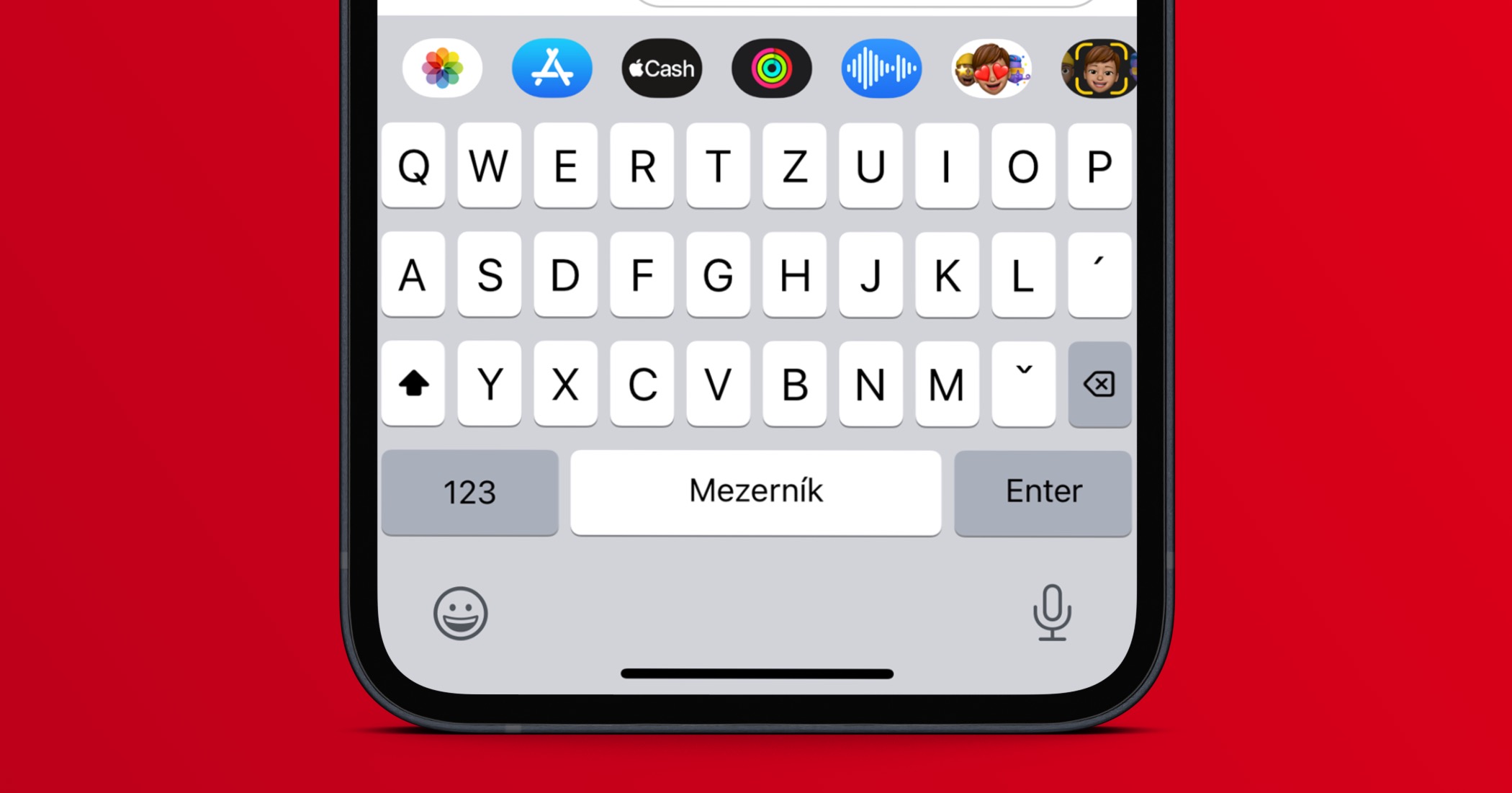
Come modificare il timeout di invio non inviato delle e-mail su iPhone
La funzione di invio delle e-mail è abilitata per impostazione predefinita, con 10 secondi interi per annullare l'invio: basta toccare il pulsante Unsend nella parte inferiore dello schermo. Tuttavia, se questo periodo non ti soddisfa e desideri prolungarlo o, al contrario, desideri disattivare la funzione di annullamento dell'invio di un'e-mail, puoi farlo. Non è complicato, basta seguire questi passaggi:
- Innanzitutto, devi aprire l'app nativa sul tuo iPhone Impostazioni.
- Una volta fatto, fai scorrere un pezzo verso il basso sotto, dove trovare e fare clic sulla sezione Mail.
- Allora spostati qui fino in fondo fino alla categoria Invio
- Dopodiché, basta toccare per selezionare una delle opzioni.
Pertanto, è possibile modificare il limite di tempo per la funzione di cancellazione delle e-mail nell'app Mail su un iPhone con iOS 16 nel modo sopra descritto. Nello specifico, puoi scegliere tra tre opzioni, ovvero i 10 secondi predefiniti e poi 20 o 30 secondi. A seconda del periodo selezionato avrai poi il tempo di annullare l'invio dell'e-mail. E se non vuoi utilizzare la funzione, basta spuntare l'opzione Off, che la disattiverà e non sarà possibile annullare l'invio dell'e-mail.


